发布时间:2021-08-12 09: 27: 20
Mac因其系统稳定、安全被大家青睐。但恰恰因为其安全性强,又造成诸多不便,如不能将数据写入NTFS格式的磁盘,可市面上许多移动磁盘均是这种格式,这样会大大降低Mac的使用率。那么,我们可以通过下载Tuxera NTFS for Mac——磁盘管理软件来弥补这一缺陷。
下面就让我们来看看如何在Mac下载安装并使用Tuxera NTFS for Mac来提升Mac使用率吧!
一、下载软件
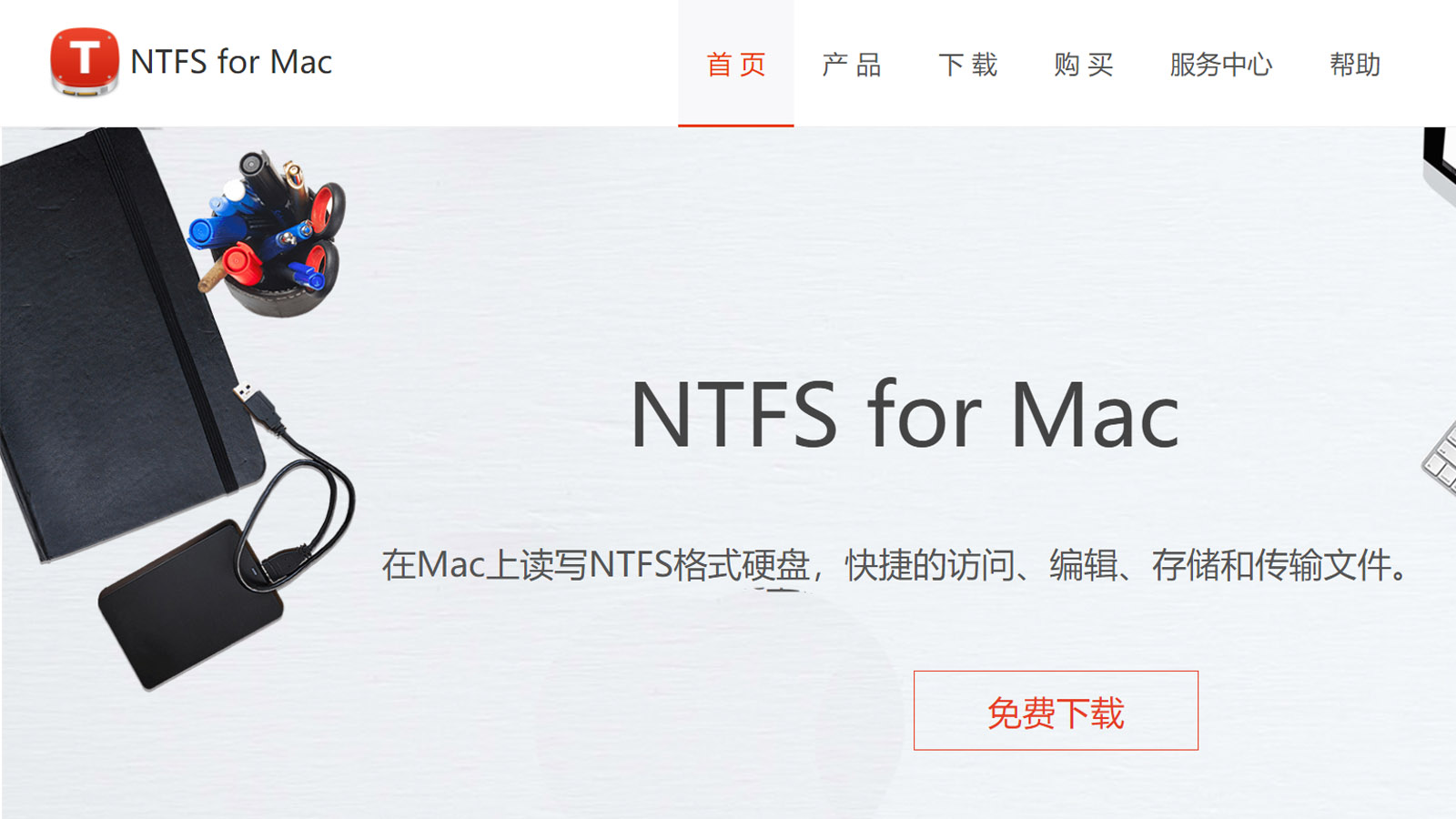
在浏览器打开https://www.ntfsformac.cc网页,单击“免费下载”可以下载到正版软件的安装包。
二、安装启用软件
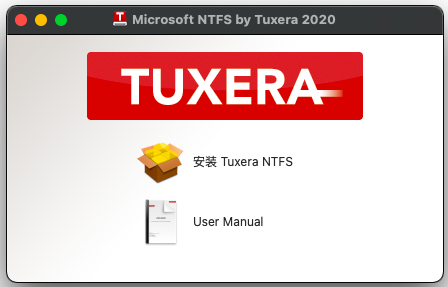
安装包下载完毕,双击安装包,进入安装导航界面。跟随安装导航步骤一步一步操作,便可成功安装软件。
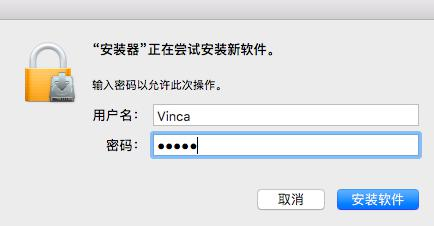
在Mac安装新软件时,会需要验证Apple ID的账户及密码,在此界面输入密码,单击“安装软件”,便可正常安装。
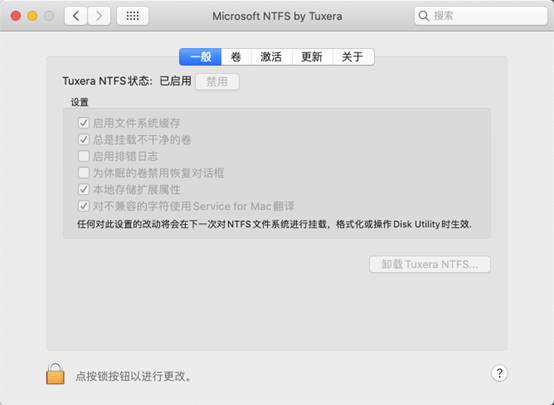
如果在Mac成功安装了Tuxera NTFS for Mac,但连接了NTFS格式的磁盘后,仍无法将数据写入,可能是因为软件未被启用。此时,通过偏好设置找到“Tuxera NTFS”图标,打开“一般”界面,单击左下角“锁”形图标,输入Apple ID用户密码,解锁设置,单击“启用”,此时便可正常使用软件了。
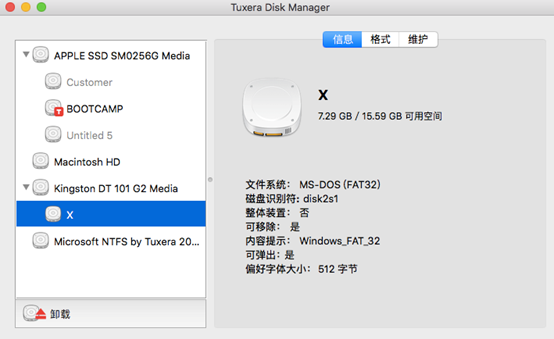
通过Tuxera Disk Manager界面,我们可以在左侧磁盘目录内查找已连接的移动磁盘。单击选中磁盘,于右侧可以查看移动磁盘的基础信息,如磁盘格式、内存大小等。通过“格式”,我们可以将连接的移动磁盘格式化;在“维护”界面,还可以对磁盘进行“检查”与“修复”。
简单总结,Mac因其安全性强被大家所青睐。但恰恰因为其安全性强,形成了系统壁垒,使Mac无法将数据写入NTFS格式的磁盘。此时,我们可以通过安装Tuxera NTFS for Mac来突破这一壁垒。这款软件的优点在于,其更像是一个Mac的插件,安装启用后,无需太多操作便能使用。除此之外,软件还可以格式化连接的移动磁盘,以及“检查/修复”移动磁盘。
更多有关Mac磁盘管理技巧,快来Tuxera NTFS for Mac中文网站 下载正版软件体验吧!
作者:伯桑
展开阅读全文
︾